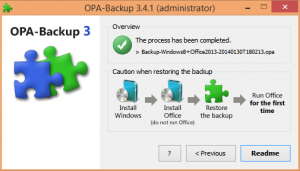Hae valittua tekstiä Googlessa Edgen kontekstivalikosta
Mahdollisuus etsiä valitusta tekstistä oletushakukoneella on saatavilla kaikissa nykyaikaisissa selaimissa. Opera, Firefox ja Google Chrome tarjoavat tämän mahdollisuuden heti käyttöön. Katsotaanpa, kuinka saada sama ominaisuus Microsoft Edgessä.
Microsoft Edge on uusi oletusselain Windows 10:ssä. Se on vielä lapsenkengissään, mutta Microsoft työskentelee lujasti laajentaakseen toimintojaan. Jokaisen Windows 10:n ominaisuusjulkaisun myötä Edgestä tulee entistä monipuolisempi ja hyödyllisempi.
Valitettavasti Edgessä ei ole mahdollisuutta etsiä valittua tekstiä avatulta sivulta Googlella. Tässä on kolmannen osapuolen laajennus, joka voi lisätä tämän ominaisuuden selaimeen.
Tätä kirjoitettaessa laajennus ei ole saatavilla Windows Storesta, mutta se on mahdollista ladata sivulta.
Olen jo käsitellyt yksityiskohtaisesti laajennusten sivulataamista Edge-selaimessa. Katso seuraava artikkeli:
Laajennuksen sivulataus Edgessä Windows 10:ssä
Tässä on lyhyt opetusohjelma sen tekemiseen.
Hae valittua tekstiä Googlessa Edgen kontekstivalikosta
Ensinnäkin ladataan laajennus kirjoittajan GitHubista. Arkisto sijaitsee TÄSSÄ.
Voit käyttää seuraavaa suoraa linkkiä saadaksesi ZIP-arkiston laajennuksella:
Lataa Google-Context-Menu-Edge-laajennus
Nyt sinun on otettava käyttöön mahdollisuus ladata laajennuksia sivulle Edgessä.
- Avaa Edge.
- Kirjoita tai kopioi ja liitä seuraavat tiedot osoitepalkkiin:
Tietoja: liput
Saat seuraavan sivun:
Vinkki: Jos about: liput -sivu ei ole käytettävissä, katso seuraava artikkeli:Poista käytöstä about: liput -sivu Microsoft Edgessä.
Siellä voit oppia poistamaan käytöstä tai ottamaan käyttöön about: liput -sivun Microsoft Edgessä. - Ota vaihtoehto käyttöön Ota laajennuksen kehittäjäominaisuudet käyttöön.
- Käynnistä selain uudelleen kehotteen mukaisesti.
Nyt sinulla on laajennusten sivulatausmahdollisuus käytössä Microsoft Edgessä. Asennamme lataamasi Google-Context-Menu-Edge-laajennus.
Asenna Google-Context-Menu-Edge-laajennus
- Pura arkiston sisältö mihin tahansa haluamaasi kansioon. Purasin sen suoraan Lataukset-kansioon:
- Napsauta Edgessä kolmen pisteen "..." -valikkopainiketta.
- Napsauta valikossa Laajennukset-kohtaa alla olevan kuvan mukaisesti:
- Seuraava sivu avautuu:
- Selaa kansiota, joka tallentaa puretut laajennustiedostot.
- Kun napsautat "Valitse kansio" -painiketta, laajennus ladataan ja aktivoidaan Edge-selaimessa. Katso seuraava kuvakaappaus:
Testataan nyt laajennusta toiminnassa.
Avaa sivu Edgessä ja valitse tekstiä:
Napsauta nyt valintaa hiiren oikealla painikkeella. Uusi kontekstivalikon kohta, Hae Googlella, lisätään sinne:
Napsauta sitä ja nauti Edge-selaimen uudesta ominaisuudesta.
Google-hakulaajennus on todella hyödyllinen lisäys. Ask Cortana -komento on jo saatavilla pikavalikossa, mutta se käyttää Bingiä. Nyt sinulla on vaihtoehtoinen hakukone Bingin lisäksi.
Pidätkö Google-hakutoiminnosta kontekstivalikossa? Onko tämä Edge-laajennus mielestäsi hyödyllinen? Kerro meille kommenteissa.